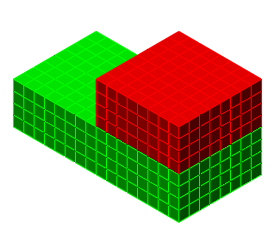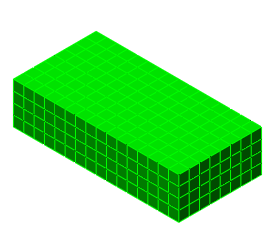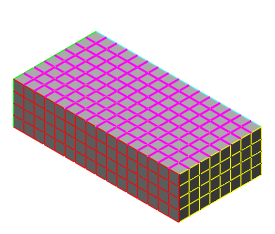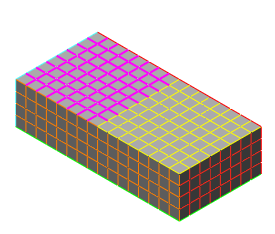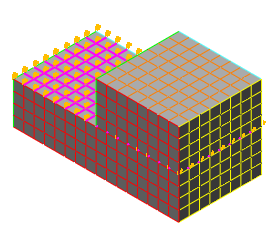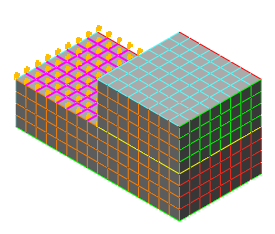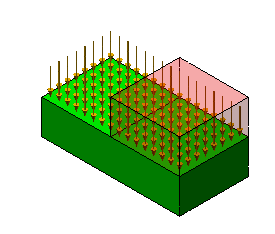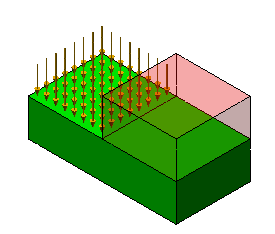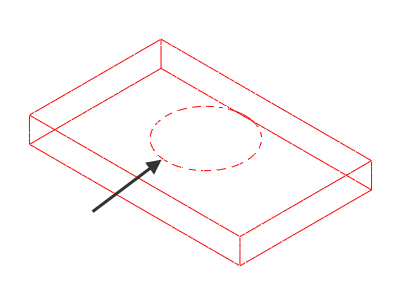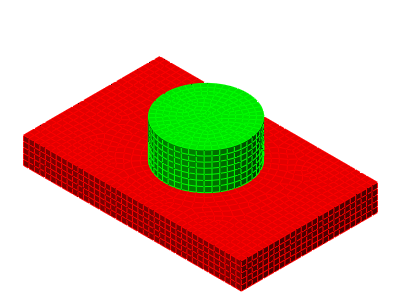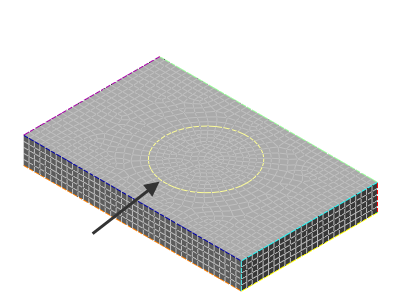CAD ソリッド モデルをインポートするか開く際に、[表面分割]ダイアログ ボックスが表示される場合があります。表面分割は、2 つのパーツのサーフェスが接触している位置を認識し、必要な場合にサーフェスを分割して、同一のサーフェスを取得するプロセスです。表面分割の利点を次に示します。
- サーフェスが同一の場合に、隣接するサーフェスのメッシュのマッチング精度が向上します。ただし、次の点に留意してください。
- 圧力や熱伝達などの一部の荷重は、自由サーフェスまたは露出サーフェスに適用する必要があります。他のパーツで覆われている大きなサーフェスを分割しない場合は、目的の領域ではなく大きい方の領域に荷重が適用されます。下図を参照してください。
- [流体生成]を選択して、流体解析で使用するソリッド パーツから新しいパーツを作成する場合は、表面分割を使用する必要があります。
表面分割の潜在的な欠点として、モデルを開く時間が長くなる点、未分割のサーフェスと比較してメッシュ作成が困難なメッシュが作成される可能性がある点が挙げられます。たとえば、2 つのサーフェスのエッジが閉じてはいるが、正確に配置されていない場合、破片サーフェスが作成される可能性があります。

 [オプション]
[オプション]  [CAD インポート]
[CAD インポート]  [グローバルな CAD インポート オプション]を選択し、[インポート時に表面を分割する]を[毎回尋ねる]に設定します。このオプションを[はい]に設定した場合、[表面分割]ダイアログ ボックスが表示されずに処理が実行されます。
[グローバルな CAD インポート オプション]を選択し、[インポート時に表面を分割する]を[毎回尋ねる]に設定します。このオプションを[はい]に設定した場合、[表面分割]ダイアログ ボックスが表示されずに処理が実行されます。 CAD モデルをマージするときに、マージ元のモデルが分割されていない場合は、マージ先のモデルを分割しないでください。
|
表面分割を使用しない場合 |
表面分割を使用する場合 |
|
|
|
|
2 つのパーツで構成されるアセンブリ |
|
|
|
|
|
例示のため小さい方のパーツを非表示にした状態 |
|
|
|
|
|
大きい方のパーツの上面を選択(マゼンタ)。分割を使用しない場合、上面が 1 つの大きなサーフェスになっている点に注目してください。 |
大きい方のパーツの上面を左端付近で選択(マゼンタ)。分割を使用する場合、上面が 2 つの部分に分割される点に注目してください。 |
|
|
|
|
大きい方のパーツ上の選択したサーフェスに圧力荷重を適用します。表面分割を使用しない場合、モデルの小さい方のブロックの底面に荷重が適用されていることを容易に把握できません。 |
|
|
|
|
|
結果環境で、小さい方のパーツを透明に表示すると、圧力が面全体に適用されていることが分かります。 |
結果環境で、小さい方のパーツを透明に表示すると、圧力が目的の領域に適用されていることが分かります。小さい方のパーツの底面に圧力は適用されていません。 |
一部の CAD プログラムでは面またはサーフェスをさらに小さい領域に分割する機能を備えていますが、分割面を作成する代替方法として表面分割を使用できます。(面を分割する機能を備えていない CAD パッケージの場合、Autodesk Simulation の表面分割が唯一の実用的方法となります)。モデリングしているパーツを円形の補助パーツに溶接し、この補助パーツは解析で必要ない状況を想定します。ただし、円形の補助パーツのパターンは、境界条件を適用するためにモデルのメッシュで必要であるとします。表面分割機能を使用する場合のこの作成方法を次に示します。
|
|
仮定の解析におけるパーツの 1 つのワイヤフレーム表示。矢印で示した面上の円形フィーチャに境界条件が必要です。(このパーツと解析対象でない補助パーツとの溶接をシミュレーションします)。面の分割や仮想のステップの追加など、何らかの種類のフィーチャを CAD ソリッド モデルに配置しないと、円形パターンに節点がない状態でパーツがインポートされ、メッシュ作成されます。メッシュは、ソリッドの 6 つのすべての面で長方形パターンになり、パーツ上のサーフェスは 6 つだけになります。 |
|
|
CAD ソリッド モデルに補助パーツを追加し、Autodesk Simulation にインポートすると、境界条件に必要な円形パターンがメッシュのマッチングにより作成されます。 |
|
|
さらに、インポート時にサーフェスを分割することにより、長方形の面は、穴と円のサーフェスで構成される長方形のサーフェスに分割されます。この場合、モデルに新しいエッジ(矢印で示した黄色の補助パーツの境界)も追加され、サーフェスのエッジに境界条件を非常に簡単に適用することができます。 境界条件の代わりに圧力を適用する場合は、分割を使用して円形の領域を選択できます。 補助パーツは解析で必要でないため、FEA エディタで補助パーツを無効にすることができます。 |
CAD モデルのインポート時にダイアログが有効になっている場合、表面分割を完全にオフにすることができます([この質問を再度しない]オプションを選択)。このプロンプトを無効にしている場合は、 
 [オプション]
[オプション]  [CAD インポート]
[CAD インポート]  [グローバル CAD インポート オプション]の[毎回尋ねる]を選択して再び有効にすることができます。
[グローバル CAD インポート オプション]の[毎回尋ねる]を選択して再び有効にすることができます。